Reklāma
Jūs, iespējams, jau esat lejupielādējis attēla failu iepriekš, un pastāv liela iespēja, ka tas izmantoja populāro .ISO faila paplašinājumu. Šie (parasti diezgan lieli) faili būtībā ir digitāli optiski datu nesēji, un visi faili, kas atrodas šajos datu nesējos, tiek iesaiņoti .ISO arhīvā.
Atšķirībā no Windows, Linux Darba sākšana ar Linux un UbuntuJūs interesē pāreja uz Linux... bet kur tu sāc? Vai jūsu dators ir saderīgs? Vai jūsu iecienītās lietotnes darbosies? Šeit ir viss, kas jums jāzina, lai sāktu darbu ar Linux. Lasīt vairāk ir iebūvēts atbalsts attēlu failu uzstādīšanai un manipulēšanai. Tas nozīmē, ka jums tas nav obligāti vajadzīgs trešo personu programmatūra 3 vienkārši, bezmaksas virtuālā diska rīki, lai uzstādītu diskus un ISO attēlus Lasīt vairāk lai piekļūtu .ISO arhīviem un failiem, kas atrodas tajos.
Faktiski ir daži veidi, kā to risināt, tāpēc jūs varat izvēlēties sev piemērotu metodi.
ISO ISO Baby
Kopš tā laika attēla faila formāts ir bijis populārs programmatūras izplatīšanas veids tiešsaistē
platjoslas ātrums Palieliniet interneta savienojuma ātrumu Lasīt vairāk ļāva mums to darīt. Iespējams, ka esat instalēts jūsu iecienītākais Linux izplatījums 10 populārākās Linux lietotnes un distrises 2018. gadāVai neesat pārliecināts, kuras Linux operētājsistēmas un lietotnes izmantot? Mēs esam noapaļojuši dažas populārākās Linux lietotnes un distros, lai 2018. gadā sekotu līdzi. Lasīt vairāk izmantojot .ISO failu, iespējams, tādu, kuru sagatavojāt vecajā labajā Windows..ISO faila formāts vienkārši arhivē optiskā datu nesēja diska saturu, izmantojot ISO 9660 failu sistēmu. Dažos gadījumos šiem attēliem ir iespējams izmantot arī failu sistēmu UDF (Universal Disc Format). Arhīva dati ir nesaspiesti, un .ISO attēlu var izveidot no jebkura optiskā datu nesēja ““ - CD, DVD, HD-DVD (atcerieties tos?), BluRay Blu-Ray tehnoloģiju vēsture un DVD [skaidrojums par tehnoloģiju] Lasīt vairāk un tā tālāk.
.ISO faila formātu nav iespējams izmantot audio kompaktdiska attēla izveidošanai, jo tie neizmanto datora failu sistēmu. Šajos gadījumos bieži tiek dota priekšroka .in / .CUE attēlu kombinācijām.
Ja vēlaties piekļūt failiem .ISO arhīvā, vispirms tas būs jāinstalē. Ja jums nepatīk teksta komandas, varat izvēlēties komandrindas metodi vai arī izmantot programmu ar grafisko interfeisu.
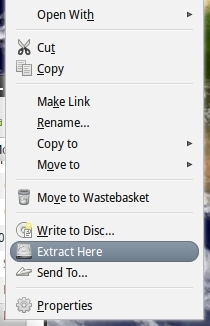
Iespējams, ka daži izplatītāji ir nodrošinājuši programmatūru, lai jūs varētu iegūt informāciju, izmantojot labo peles klikšķa izvēlni. Pirms sākt darbu, atrodiet .ISO attēlu, ar peles labo pogu noklikšķiniet un meklējiet Izraksts šeit opcija. Jūs varētu vienkārši būt patīkami pārsteigts!
.ISO iegūšana, izmantojot komandrindu
Tas nav tik grūti, kā izklausās, tas ir tikai jautājums par sintakses pareizu nonākšanu komandā. Vispirms jums jāizveido mape, kurā uzstādīt attēlu, atveriet komandrindas redaktoru un ievadiet:
sudo mkdir / mnt / iso
Kad tiek prasīts, ievadiet paroli, un jūsu katalogs tiks izveidots. Tagad failu var uzstādīt, ierakstot:
sudo mount -o cilpa.iso / mnt / iso
Aizvietot
sudo mount -o cilpa /home/tim/Downloads/image1.iso / mnt / iso
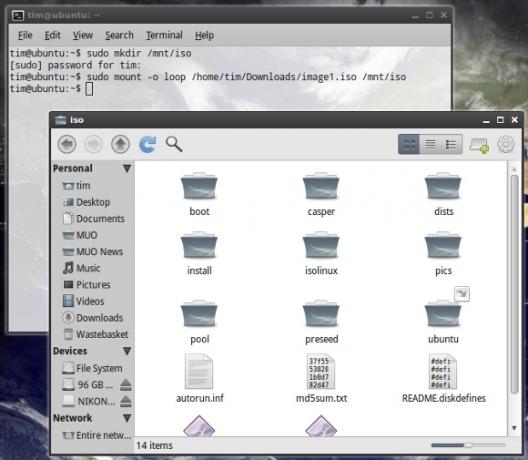
Tagad jūs varat pāriet uz izveidoto mapi un piekļūt failiem .ISO. Ja vēlaties paņemt visu partiju caur komandrindu, varat kopēt mapes saturu, ierakstot:
sudo cp -r / mnt / iso / mājas / tim / dokumenti
Šī komanda kopētu visu partiju atsevišķā mapē “iso” mapē Dokumenti.
-r
opcija uzdod operācijai kopēt rekursīvi, ieskaitot mapes saturu.

Tas, protams, nav jādara, jo, kad esat to uzstādījis, varat izmantot failu pārvaldnieku, lai izvēlētos vajadzīgos bitus.
Piezīme: Ja neizdodas izmantot komandu, kas šeit izmantota jūsu .ISO uzstādīšanai, varat arī izmēģināt:
mount -o cilpa -t iso9660.iso / mnt / iso
.ISO ieguve, izmantojot programmatūru
Ja komandrinda nav domāta jums, ir dažas lietojumprogrammas, kuras tiek uzstādītas un ļauj jums iegūt attēlu failus. Viņi visi ir bez maksas, kā tas ir lielākajā daļā Linux programmatūras.
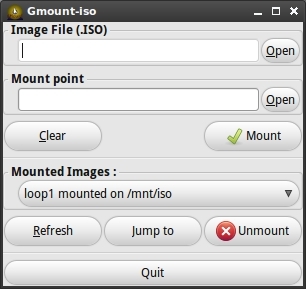
Vienkāršs grafiskais interfeiss GTK + videi, kas ļauj uzstādīt .ISO failus izvēlētajā direktorijā. Ievadiet ceļu uz .ISO Attēla fails lauks un mape, kurā vēlaties parādīt saturu Mount Point lauka.
Pēc tam vienkārši noklikšķiniet Kalns un jūsu attēla saturs parādīsies jūsu norādītajā direktorijā.
Ubuntu un citus izplatījumus, kas izmanto Synaptic, var instalēt, izmantojot komandrindu:
sudo apt-get install gmountiso
AcetonsISO
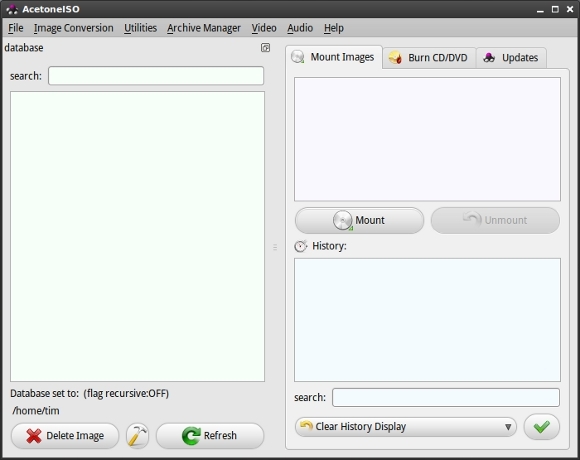
Atbalsts dažādiem attēlu formātiem, ieskaitot .ISO, .BIN, .MDF un .NRG, AcetoneISO ir vēl viens jaudīgs grafiskais interfeiss montāžai un ieguvei.
AcetoneISO ļauj jums norādīt mapi, kurā atrodas jūsu attēlu faili, vai arī jūs varat vienkārši izvēlēties Kalns un norādiet AcetoneISO uz labo failu.
Ubuntu un citus izplatījumus, kas izmanto Synaptic, var instalēt, izmantojot komandrindu:
sudo apt-get install acetoneiso
Vai jums ir kādas iecienītākās attēlu montāžas programmas? Vai jūs izmantojat komandrindas metodi vai GUI? Paziņojiet mums komentāros!
Tims ir ārštata rakstnieks, kurš dzīvo Melburnā, Austrālijā. Jūs varat viņam sekot Twitter.